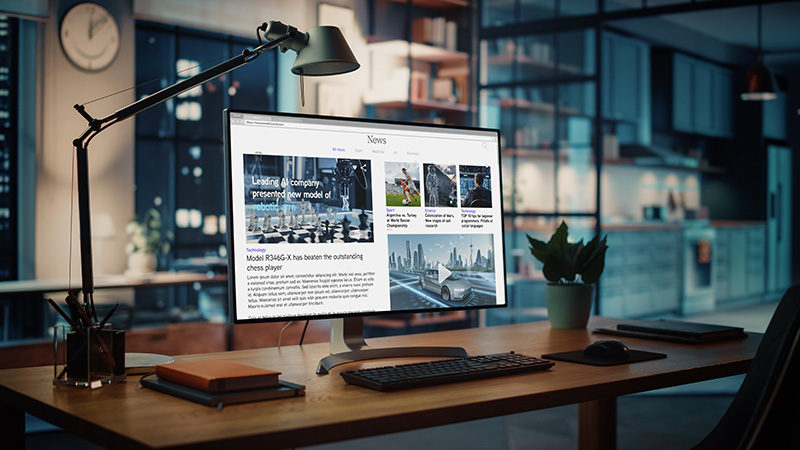NEWS & MEDIA
GitHubにおける2FA(2要素認証)対応

GitHubからの2FA(2要素認証)対応のアナウンス
メールでのアナウンス
2023年12月6日にGitHubから、以下のメールが届きました。
Hey 〇〇〇〇〇〇〇〇〇〇 We're reaching out to let you know that, as announced last year, we have officially begun requiring users who contribute code on GitHub.com to have two-factor authentication (2FA) enabled. Your account meets this criteria, and you will need to enroll in 2FA within 45 days, by January 19th, 2024 at 00:00 (UTC). After this date, your access to GitHub.com will be limited until you enroll in 2FA. Enrolling is easy, and we support several options, starting with TOTP apps and text messages (SMS) and then adding on passkeys and the GitHub Mobile app. Click here to enroll in 2FA. Making the software supply chain more secure is a team effort, and we can't do it without you. Your enrollment in 2FA is an impactful step in keeping the world's software secure. If you want to learn more about this change, please take a look at our documentation about the program. To see this and other security events for your account, visit your account security audit log. If you run into problems, please contact support by visiting the GitHub support page. Thanks, The GitHub Team
GitHubの画面へアクセスすると、以下のような警告ポップが上部に表示されています。

これらは、
「GitHubが2FA(2要素認証)対応を義務付けます。」という内容で、対応していない場合は、対応するまでアクセス制限をかける。という内容です。
対応
対応の種類
公式サイトが設定方法の記事を挙げています。方法は複数あり
- TOTP モバイルアプリを使って 2要素認証を設定する
- テキストメッセージを使って 2 要素認証を設定する
- パスキーで 2 要素認証を設定する
- セキュリティキーを使って 2 要素認証を設定する
- GitHub Mobile を使った 2 要素認証の構成
があります
1.TOTPモバイルアプリを使う
- メール内「Click here to enroll in 2FA.」または、警告ポップ内「Enable 2FA」 をタップすると、設定画面へのアクセスを行うためのパスワード入力画面が表示されます。
- GitHubへログインするのと同様に、パスワードを入力しすると、2FA認証のための設定画面が表示され、QRコードが表示されます。
- Chrome拡張機能「Authenticator」で表示されたQRコードを読み取る
- リカバリーコードが表示されるので、ダウンロードし端末に保存する。
以上です。簡単ですね。
リカバリーコードは、認証アプリなどをアンイントールしてしまった時などに、必要になるので必ずダウンロードし、大切に保管しましょう。
TOTPだけでは、何かあった際に不安なので、テキストメッセージでの認証も有効にしておきます。
2. テキストメッセージを使う
- アカウントの右サイドメニューから、「Settings」>「Password and authentication」から、「SMS/Text message」を選択します。
- Bot検知用の認証を行い、国の選択、電話番号の入力を行い、SMSを送信します。
- SMSに6桁の数字が送信されてくるので、認証コードとして入力します。
以上です。
なにかあった時の為に、複数の認証方法をとっておきましょう。